win11如何设置本地连接ip分享
- 分类:Win11 教程 回答于: 2022年10月24日 13:15:05
工具/原料:
系统版本:win11系统
品牌型号:联想Y50p-70-ISE
方法/步骤:
win11进网络internet设置内进行本地连接ip步骤:
1、在任务栏上鼠标右击开始菜单图标,在打开的菜单中点击【设置】。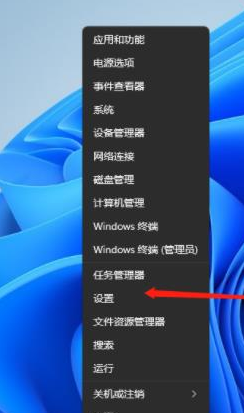
2、打开设置窗口,左左侧的导航菜单中点击进入“网络&internet”界面。
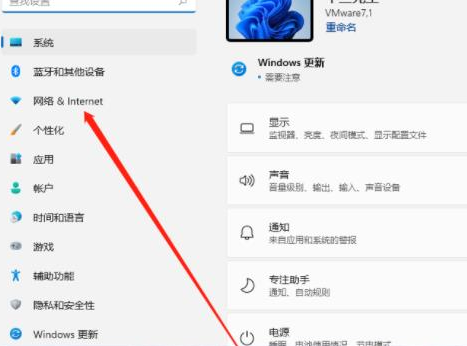
3、在页面中就可以看到已连接的网络图标,如果你有多个网口都是已经连接上网络的话,选择要设置的网络点击【属性】。
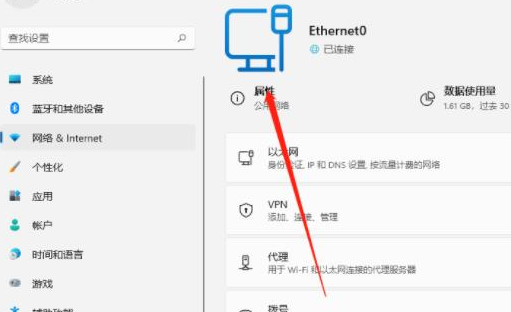
4、进入网络属性界面,找到“IP分配”选项,现在是自动(DHCP)方式获取IP 地址的,点击旁边的【编辑】按钮。
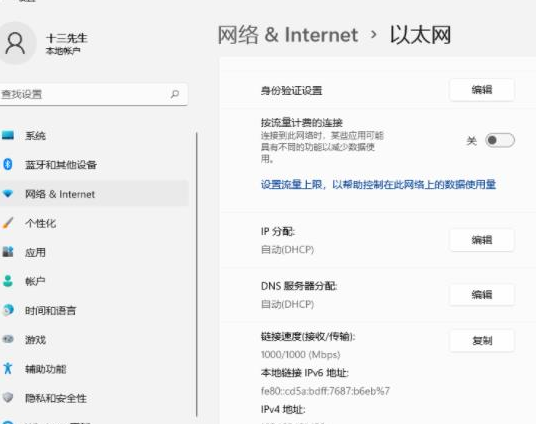
5、在弹出的编辑IP设置列表中选择“手动”,此时会显示IPV4与IPV6的开关,点击开启IPV4。
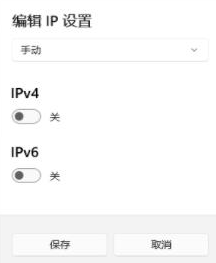
6、根据自己局域网的网段正确输入IP地址、子网掩码、网关等信息,完成后点击【保存】按钮。
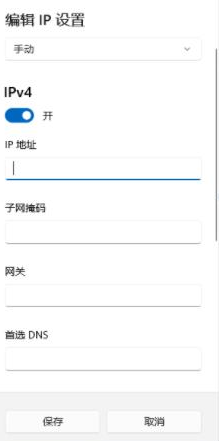
7、返回后就可以看到手动设置后的IP信息。
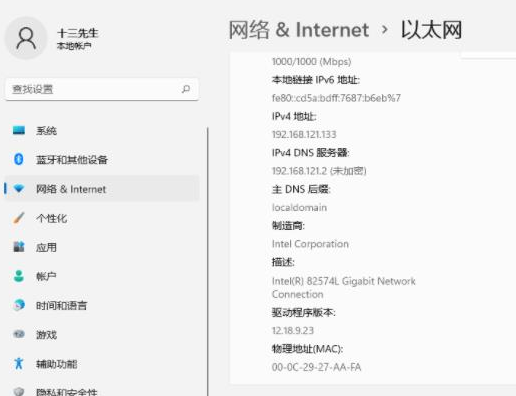
总结:
以上就是小编的分享,希望对你有所帮助,感谢您看到这里。
 有用
26
有用
26


 小白系统
小白系统


 1000
1000 1000
1000 1000
1000 1000
1000 1000
1000 1000
1000 1000
1000 1000
1000 1000
1000 0
0猜您喜欢
- 升完win11怎么退回win102021/12/12
- win11怎么升级到22000版本2022/03/09
- u盘安装操作系统win11步骤2022/08/02
- 重装windows11系统教程的详细介绍..2021/07/21
- windows官网怎么下载安装win11..2023/05/04
- win11重启没有wifi选项怎么办..2022/06/28
相关推荐
- u盘怎么重装系统win112022/06/13
- 台式电脑如何重装系统win112022/07/15
- 戴尔笔记本重装系统win11步骤..2022/06/03
- win11和win10哪个好用?win11和win10优..2022/01/22
- win11更新黑屏怎么办2023/01/08
- win11正式版的专业版怎么下载..2022/08/29

















